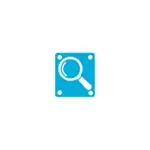
在本次综述 - 关于从格式化驱动器的测试恢复和程序中的一些负点的测试恢复的结果,从闪存数据中恢复数据从闪存驱动器,硬盘或存储卡中恢复数据。
程序能力和限制
Hasleo数据恢复免费适用于意外删除后的数据恢复(文件,文件夹,照片,文档等),以及在文件系统损坏的情况下或格式化闪存驱动器,硬盘或存储卡后。支持FAT32,NTFS,EXFAT和HFS +文件系统。该程序的主要令人不愉快的限制 - 只能恢复2 GB的数据(在评论中,在达到2 GB后,程序询问密钥,但如果它没有进入它,继续工作和恢复超过限制)。有时在恢复几个重要的照片或文件时,这就足够了,有时是没有。
与此同时,开发人员的官方网站报告该计划完全免费,并且当您与朋友分享到它的链接时,将删除限制。只有我找不到一种方法来做这件事(也许是因为这可能首先排出限制,但不喜欢)。
数据恢复过程具有格式化闪存驱动器的Hasleo数据恢复
对于测试,我使用了一种闪存驱动器,在NTFS中的FAT32中格式化的照片,视频和文档。总共有50个不同的文件(我在另一个程序测试期间使用相同的驱动器 - DMDE)。
恢复过程包括以下简单步骤:
- 选择恢复类型。已删除的文件恢复 - 轻松删除后还原文件。深度扫描恢复是深度恢复(格式化后或损坏的文件系统后适用于恢复)。 BitLocker恢复 - 从Encrypted BitLocker中恢复数据。
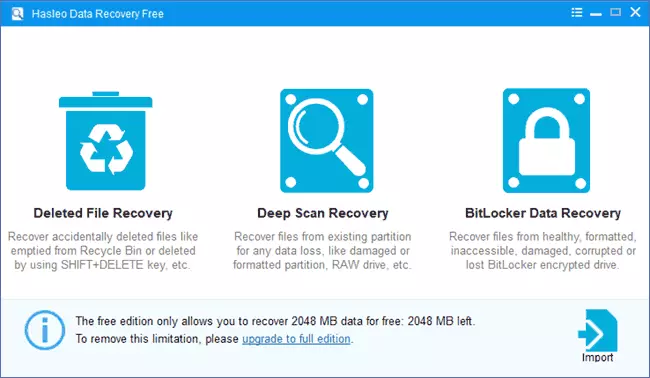
- 指定从中恢复的驱动器。
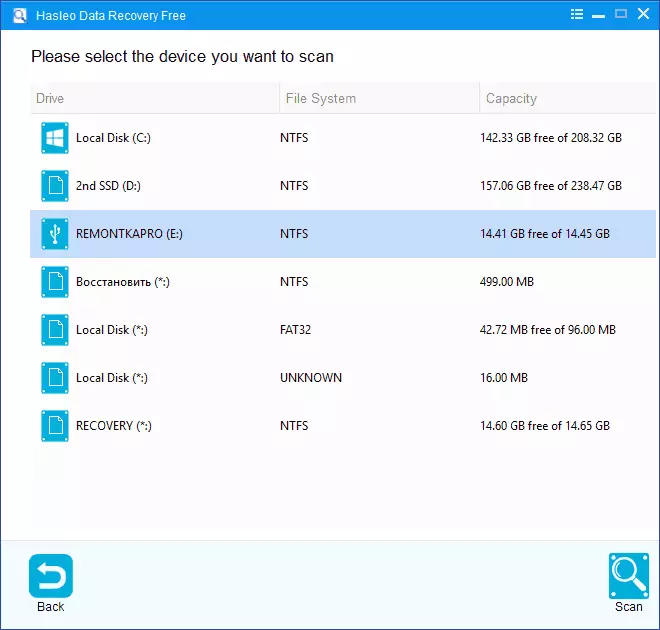
- 等待恢复过程。
- 标记要还原的文件或文件夹。
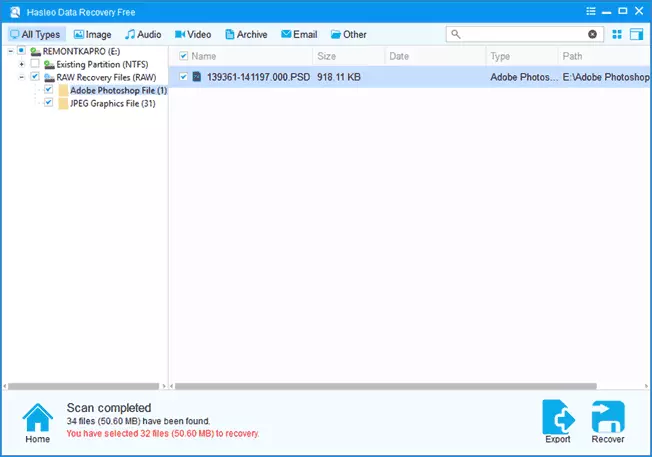
- 指定保存恢复数据的位置,同时请记住,您不应该将数据保存在恢复的同一驱动器上。
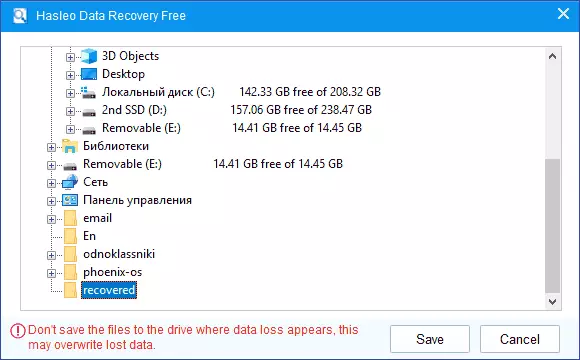
- 在完成恢复后,您将显示恢复数据的数量,并且可用于自由恢复的金额。
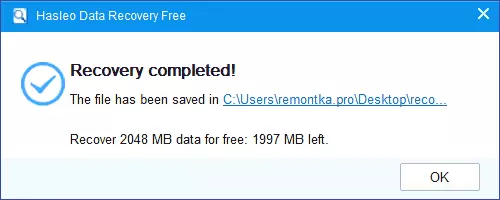
在我的测试中,还原了32个文件 - 31张照片,一个PSD文件和单个文档或视频。没有文件损坏。结果完全类似于提到的DMDE中的结果(在DMDE中格式化后的数据恢复)。
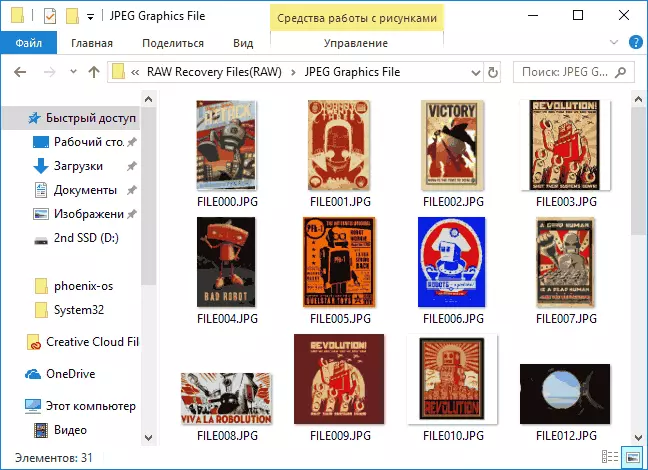
而这是一个很好的结果,在类似情况下非常多的程序(将驱动器从一个文件系统格式化到另一个文件)更差。并考虑到非常简单的恢复过程,如果当前时间的其他选项没有帮助,可以向新手用户建议该程序。
此外,该程序具有来自BitLocker驱动器的稀有数据恢复功能,但我没有尝试过,不要说它有效。
您可以从官方网站https://www.hasleo.com/win-data-recovery/free-data-recovery.html下载hasleo数据恢复:在启动未知过滤器SmartScreen程序时警告潜在威胁,但默斯特托,她完全干净)。
